Paso 01Después de descargar HitPaw Edimakor, inícialo en tu ordenador.

¿Quieres hacer que tus vídeos sean más cautivadores añadiendo transiciones llamativas? No busques más, ya que este artículo contiene todo lo que necesitas saber sobre las transiciones de Windows Video Editor.
Añadir transiciones a un vídeo lo hace aún más interesante y atractivo para tu audiencia. Las transiciones son la mejor manera de pasar de una escena a otra sin problemas y añadir un aspecto animado a tu proyecto.
Pero la pregunta es ¿cómo se pueden añadir transiciones en el Windows Video Editor? Parece que muchos usuarios están interesados en el editor de vídeo incorporado en Windows 10 en lugar de descargar un software para hacer transiciones de vídeo. ¿Cuál es el nombre de la herramienta de edición de vídeo integrada en Windows 10? ¿Puedo utilizar el editor de vídeo incorporado en Windows 10 para hacer transiciones?
Windows Movie Maker era el editor de vídeo oculto proporcionado por Microsoft. Sin embargo, Movie Maker no estaba disponible el 10 de enero de 2017. Movie Maker fue reemplazado más tarde por Video Editor, una herramienta incorporada en Fotos. Lo que usamos hoy es un editor de fotos llamado Fotos. Es posible que quieras preguntar cómo añadir transiciones en Windows 10 Video Editor. Desgraciadamente, el Windows Video Editor no se encuentra hoy en día, por lo que la app de Fotos no puede editar vídeos, así que es imposible hacer transiciones a los vídeos en el actual Windows 10 sin descargar una app.
Sólo puedes editar, dibujar o editar con pintura 3D en tus imágenes en la app de Fotos.
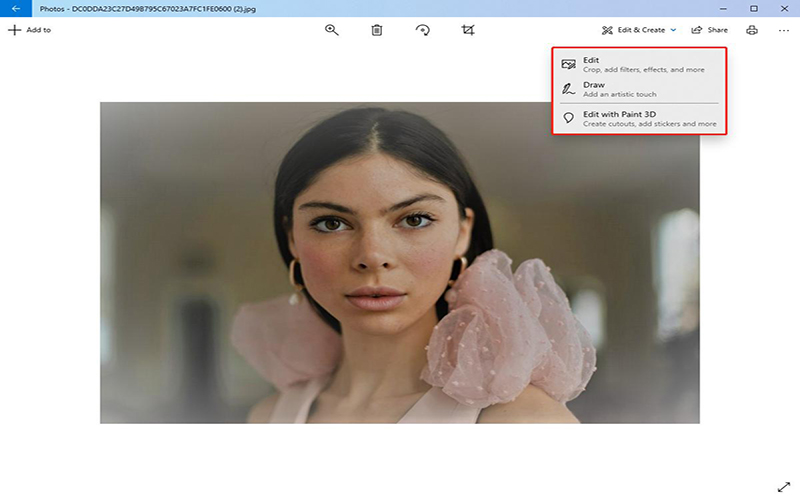
Si quieres hacer algunas ediciones sencillas a tu foto en lugar de descargar otro software de edición, puedes probar esta herramienta. Puedes añadir texto, pegatinas y filtros a las fotos. Además, también puedes editar con pintura 2D o 3D. Hay varias formas 2D y 3D disponibles.
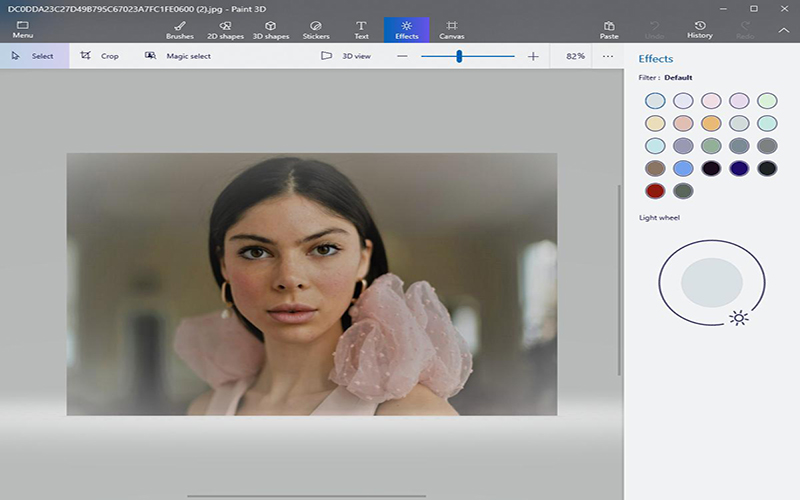
Pero, ¿significa que no tenemos ninguna idea para añadir la transición al vídeo en Windows 10? de la causa no. Entonces, ¿cómo aplicar las transiciones de Microsoft Video Editor utilizando una herramienta de terceros?
Afortunadamente, la aplicación de un Windows Video Editor 10 para añadir transiciones es más fácil de lo que piensas y todo el proceso toma sólo unos minutos. Por lo tanto, también te guiaremos a través de una alternativa perfecta a las transiciones de Windows Video Editor que puede llevar tus videos a otro nivel. Sin más preámbulos, vamos a ir al grano.
Cuando se trata de la mejor alternativa a Windows Video Editor, HitPaw Edimakor se destaca. Abre todo un nuevo mundo de edición de vídeo para los usuarios. Además de ofrecer todas las transiciones que ofrece el editor de Windows, proporciona una enorme biblioteca de emocionantes efectos de transición para la edición de vídeo que seguramente atraerá a su público.
Cuando se trata de potentes funciones, facilidad de uso y compatibilidad con múltiples formatos de vídeo, HitPaw Edimakor destaca. Aparte de eso, HitPaw Edimakor es extremadamente fácil de instalar y utilizar e incluso los nuevos usuarios no se enfrentan a ningún problema al aplicar los efectos de transición.
Con las características estelares que ofrece a un precio tan bajo, HitPaw Edimakor es su mejor apuesta sin pensarlo dos veces.
Características:
Comprueba por ti mismo lo fácil que es aplicar transiciones en HitPaw Edimakor:
Paso 02En su interfaz de inicio, haz clic en Arrastrar y soltar archivos aquí para importar los archivos multimedia que quieras editar. Arrastra y suelta los vídeos en la línea de tiempo.

Paso 03Ahora, haz clic en Transiciones en la pestaña superior. Verás toneladas de transiciones increíbles. Haz clic en cualquier transición para previsualizarla. Arrástrala a cualquier lugar del clip donde quieras. Puedes ajustarla entre dos clips, así como dentro de un clip.
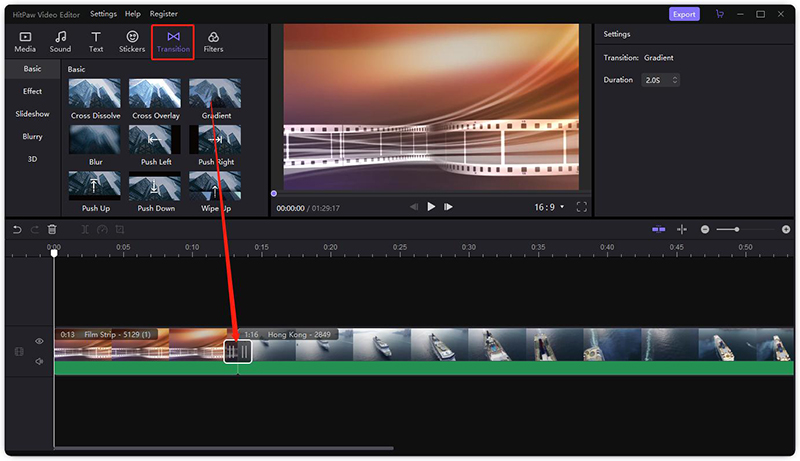
Paso 04Todavía puedes añadir texto, pegatinas, filtros y mucho más para perfeccionar tu vídeo. Si todo está hecho, haz clic en Exportar en la pestaña superior, elige el formato de salida y la resolución, y dale a Aceptar para guardarlo en tu ordenador.
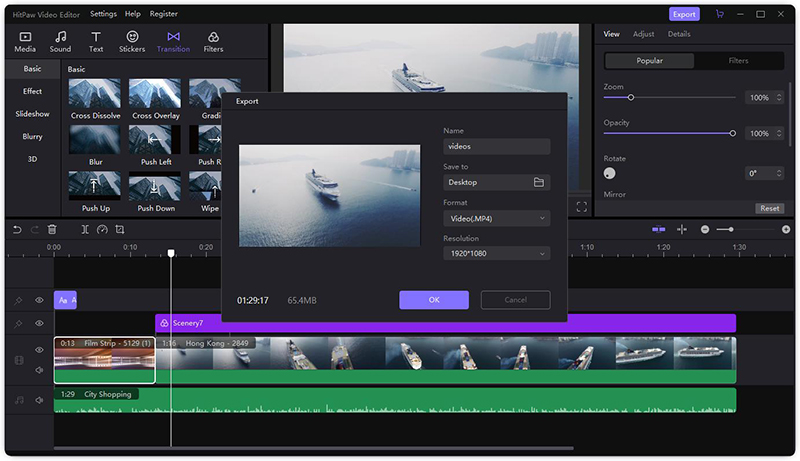
Así de sencillo es aplicar las transiciones del editor de vídeo y hacer que tus vídeos tengan un aspecto atractivo.
Para concluir, este artículo muestra que añadir transiciones a un vídeo es una tarea sencilla con el Windows Video Editor, pero tiene algunas limitaciones. Si quieres la mejor y más amplia aplicación de transición de video, por favor instala HitPaw Edimakor.
Con esta herramienta instalada en tu ordenador, aplicar transiciones a cualquier vídeo está a sólo unos clics de distancia. Además, es un editor de vídeo completo y ofrece toneladas de funciones de edición básicas y avanzadas a un precio fácil de usar. Por cierto, en caso de que quieras aprender a Hacer Transiciones en TikTok, aquí tienes un artículo.
Productos Recomendados

HitPaw Univd
Convertir y editar video de alta veloccidad.

HitPaw Univd
Convertir y editar video de alta veloccidad.

Participe en el debate y comparta su opinión aquí
Deja un Comentario
Crea su opinión para los artículos de HitPaw